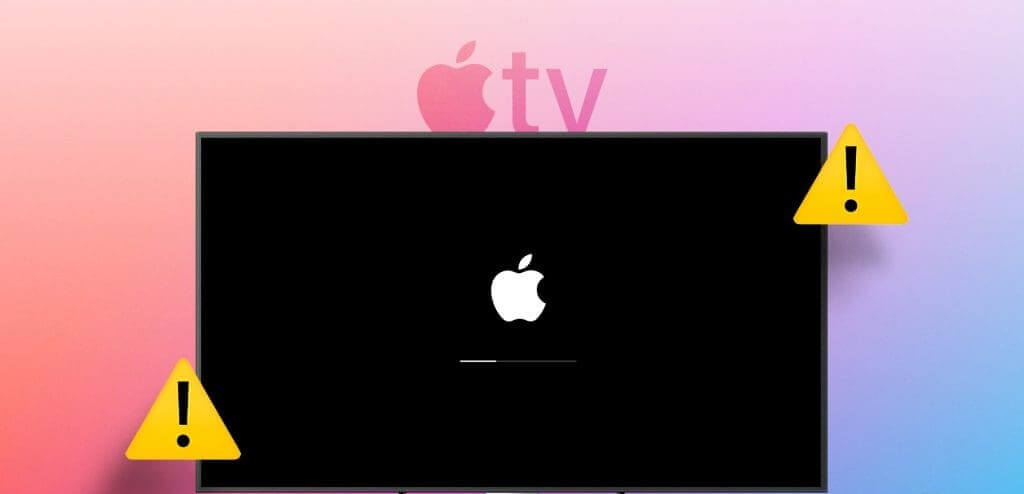Apple लोगो पर अटके Apple TV को ठीक करने के 6 सर्वोत्तम तरीके
अपने शक्तिशाली प्रोसेसर, सहज उपयोगकर्ता इंटरफ़ेस और अन्य Apple उपकरणों के साथ घनिष्ठ एकीकरण के कारण Apple TV की लोकप्रियता बढ़ी है। हालाँकि, यह पूरी तरह से समस्या-मुक्त नहीं है। कई लोगों से मुलाकात हुई ऐप्स डाउनलोड करने में समस्या وध्वनि - उत्पादन जबकि टीवीओएस चल रहा है। कुछ खरीदारों ने यह भी बताया कि उनका Apple TV Apple लोगो पर चिपका हुआ था।
यदि आप एक ही छतरी के नीचे आते हैं, तो चिंता न करें। किसी अन्य डिवाइस पर स्विच करने या पुराने सैटेलाइट चैनलों पर लौटने से पहले, कुछ ही समय में अपने स्ट्रीमिंग डिवाइस की समस्या का निवारण करने के लिए नीचे दिए गए चरणों का उपयोग करें।
1. अपर्याप्त बिजली आपूर्ति
यदि बिजली की आपूर्ति असंगत या अपर्याप्त है तो आपका Apple TV Apple लोगो पर चिपक सकता है। ऐसे में, हम आपके Apple TV को पावर देने के लिए एक अलग पावर प्लग का उपयोग करने की सलाह देते हैं।
यदि आपके क्षेत्र में बिजली की आपूर्ति में उतार-चढ़ाव होता है, तो अपने Apple टीवी को बिजली स्रोत से अनप्लग करें। हालाँकि Apple TV जैसे आधुनिक उपकरण पर्याप्त सुरक्षा मानकों को पूरा करते हैं, लेकिन बिजली आपूर्ति में उतार-चढ़ाव के कारण वे स्थायी रूप से क्षतिग्रस्त हो सकते हैं। आप इसकी सुरक्षा के लिए एक उच्च यूपीएस भी चुन सकते हैं।
2. रिमोट का उपयोग करके अपने Apple TV को पुनः प्रारंभ करें
अपने Apple TV को पुनः आरंभ करने से आपको ऐसी सिस्टम त्रुटियों को दूर करने में मदद मिल सकती है। चूँकि आप टीवीओएस होम पेज तक नहीं पहुंच सकते हैं, सिस्टम को पुनरारंभ करने के लिए शामिल रिमोट का उपयोग करें। यहाँ आपको क्या करना है.
प्रश्न 1: रिमोट पर मेनू बटन (पहली पीढ़ी का रिमोट) या बैक बटन (दूसरी पीढ़ी का रिमोट) और कंट्रोल सेंटर (जिसमें टीवी आइकन होता है) को दबाकर रखें।
प्रश्न 2: बटन तब तक दबाते रहें जब तक आपको लाइट चमकती हुई दिखाई न दे एप्पल टीवी.
आप अपने Apple TV को पावर स्रोत से हटा भी सकते हैं, लगभग 20 सेकंड प्रतीक्षा करें, फिर इसे वापस प्लग इन करें।
3. रिमोट कंट्रोल का उपयोग करके आउटपुट वीडियो प्रारूप बदलें
यह तरकीब कई लोगों के लिए काम कर चुकी है, और यह आज़माने लायक है। आपको अपने रिमोट का उपयोग करके वीडियो और एचडीएमआई आउटपुट प्रारूप को बदलना होगा और टीवीओएस होम पर वापस जाने का प्रयास करना होगा। यहां बताया गया है कि आप यह कैसे कर सकते हैं.
प्रश्न 1: लगभग छह सेकंड के लिए दबाएँ मेनू बटन (पहली पीढ़ी का रिमोट कंट्रोल) या पिछला बटन (दूसरी पीढ़ी का रिमोट कंट्रोल) और बटन ध्वनि कम करें।
प्रश्न 2: आपके Apple TV को प्रारूपों के बीच स्विच करना होगा हर 20 सेकंड में अलग वीडियो आउटपुट।
चरण 3: एक बार आप पहुंच जाएं टीवीओएस होम स्क्रीन अपने एप्पल टीवी पर टैप करें "ठीक है" अपनी पसंद की पुष्टि करने के लिए।
4. कोई अन्य एचडीएमआई पोर्ट या केबल आज़माएं
आधुनिक स्मार्ट टीवी में आमतौर पर तीन या चार एचडीएमआई पोर्ट होते हैं। यदि इनमें से एक पोर्ट क्षतिग्रस्त है या ठीक से काम नहीं कर रहा है, तो इससे आपका Apple टीवी Apple लोगो पर चिपक सकता है। इस स्थिति में, आपको दूसरे एचडीएमआई पोर्ट पर स्विच करने का प्रयास करना चाहिए और फिर अपने ऐप्पल टीवी को फिर से चालू करने का प्रयास करना चाहिए।
समस्या ख़राब एचडीएमआई केबल से भी उत्पन्न हो सकती है। आख़िरकार, Apple बॉक्स में HDMI केबल बंडल नहीं करता है। यदि आप किसी अज्ञात तृतीय-पक्ष निर्माता से नकली एचडीएमआई केबल चुनते हैं, तो इससे कनेक्शन संबंधी समस्याएं हो सकती हैं।
इसलिए, आपको केवल एक प्रतिष्ठित मूल उपकरण निर्माता (ओईएम) से एचडीएमआई केबल चुनना चाहिए। कंपनी टीवीओएस की सभी सुविधाओं का आनंद लेने के लिए एचडीएमआई 2.1 केबल की सिफारिश करती है।
5. दूसरा टीवी आज़माएं
यदि आपके पास पुराने या टूटे हुए एचडीएमआई पोर्ट वाला पुराना टीवी है, तो आपको अपने ऐप्पल टीवी से कनेक्ट करने में समस्या हो सकती है। आपको Apple TV को दूसरे टीवी पर सेट करने का प्रयास करना चाहिए और फिर पुनः प्रयास करना चाहिए। यदि आप लोगो से पार पा सकते हैं, तो संभवतः आपके टीवी में कुछ समस्याएँ हैं। इस मामले में, हम आगे की मरम्मत के लिए इसे किसी विशेषज्ञ के पास ले जाने की सलाह देते हैं।
6. Windows या MAC का उपयोग करके Apple TV को रीसेट करें
कुछ ऐप्पल टीवी यूएसबी टाइप-सी या माइक्रोयूएसबी पोर्ट के साथ आते हैं, जिन्हें आगे के निदान और समस्या निवारण के लिए विंडोज या मैक के साथ इंटरफेस किया जा सकता है। आप इसे अपने Apple TV यूनिट के पीछे पा सकते हैं। नीचे USB-C या माइक्रोUSB पोर्ट वाले Apple TV मॉडल दिए गए हैं।
- USB 2.0 पोर्ट के साथ Apple TV पहली पीढ़ी
- माइक्रो-यूएसबी पोर्ट के साथ ऐप्पल टीवी दूसरी और तीसरी पीढ़ी
- यूएसबी-सी पोर्ट के साथ ऐप्पल टीवी एचडी
यदि आपके पास इनमें से एक इकाई है, तो आप अपने कंप्यूटर का उपयोग करके इसे रीसेट करने का प्रयास कर सकते हैं।
प्रश्न 1: जुडिये एप्पल टीवी आपका विंडोज़ या मैक.
प्रश्न 2: चालू करो आईट्यून्स (विंडोज) या फाइंडर (मैक).
चरण 3: ढूंढें डिवाइस सूची और Apple TV चुनें।
आपका Apple TV पुनर्प्राप्ति मोड में डाल दिया जाएगा। Apple TV पुनर्स्थापित करें का चयन करें और डिवाइस को रीसेट करने के लिए ऑन-स्क्रीन निर्देशों का पालन करें।
Apple TV पर ऑन-डिमांड सामग्री का आनंद लें
कोई भी अपनी पसंदीदा टीम के एनएफएल गेम, यूएफसी फाइट, एफ1 रेस या अन्य लाइव इवेंट को मिस नहीं करना चाहता। यदि आप अपने पसंदीदा स्ट्रीमिंग शो का आनंद लेने के लिए Apple लोगो को बायपास करने का प्रयास कर रहे हैं, तो ऊपर बताई गई युक्तियों का पालन करें और कुछ ही समय में अपने Apple TV को ठीक कर लें। जब आप यहां हों, तो हमें नीचे टिप्पणी में बताएं कि कौन सी युक्ति आपके लिए काम करती है।